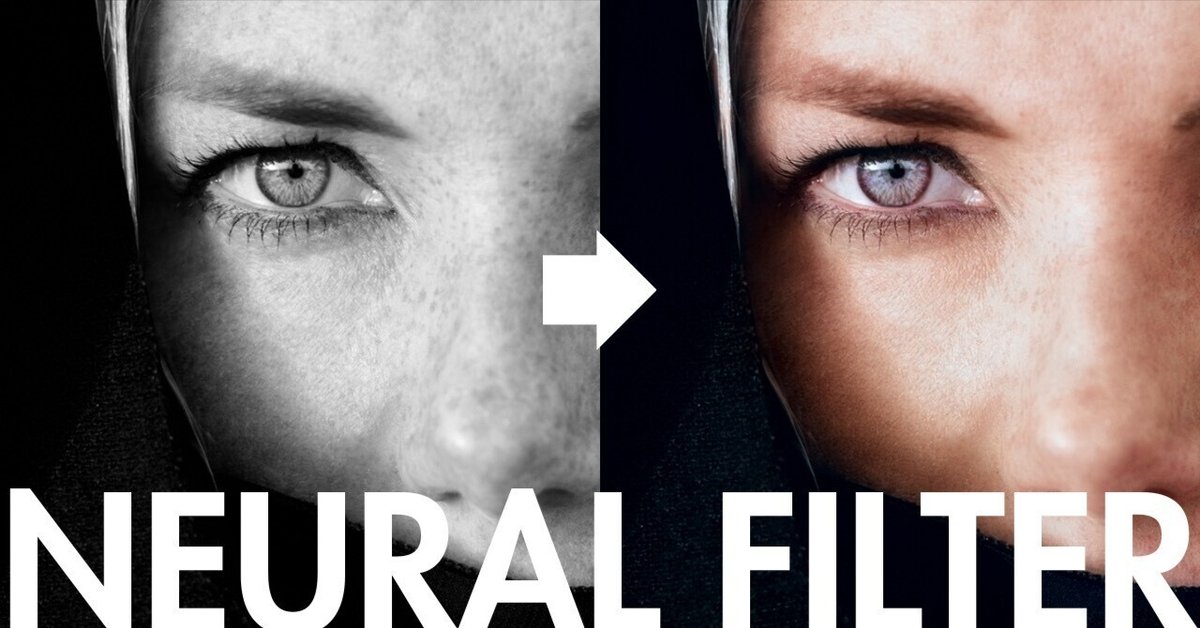
[Photoshop]超簡単!ニューラルフィルターでモノクロ写真に色を付けて肌をキレイに!
こんにちは。
napo's design の napo と申します。
今回は【ニューラルフィルター】の〈肌をスムーズに〉と〈カラー化〉を使って、
モノクロ写真をキレイなカラー写真にしていきます。
今回使う画像はこちらになります。

早速行きましょう。「よーいドン」
1.ニューラルフィルター〈肌をスムーズに〉
まずは肌をキレイにしていきましょう。
フィルターから【ニューラルフィルター】を選択。

〈肌をスムーズに〉にチェックをいれ、(ぼかし)と(滑らかさ)で調整します。

たったこれだけで、肌がかなりキレイになったと思います。
凄すぎる・・・

2.ニューラルフィルター〈カラー化〉
次は肌をキレイにしてものに色をつけます。
まずはカラーがRGBになっていることを確認してください。
そして再度、フィルターから【ニューラルフィルター】を選択。
〈カラー化〉にチェックをいれ、スライダーを使いお好みの色味に変更。

こちらもたったこれだけで色がつけられるとは、凄い時代になったもんです。

最終的にこのようになりました。

びっくりするくらい自然に補正出来ており、
簡単なものであればこれで十分だと思います。
ですが、「もっともっと」と思ってしまうのがレタッチャーの性。
次回はこれを元に、肌を更にキレイにし、目の色をもっと印象的なものに変えてみたいと思います。
ここまで読んでいただき、ありがとうございました。
参考になった方は「♥」押してください。
そうしていただけると次回からも頑張れます!
